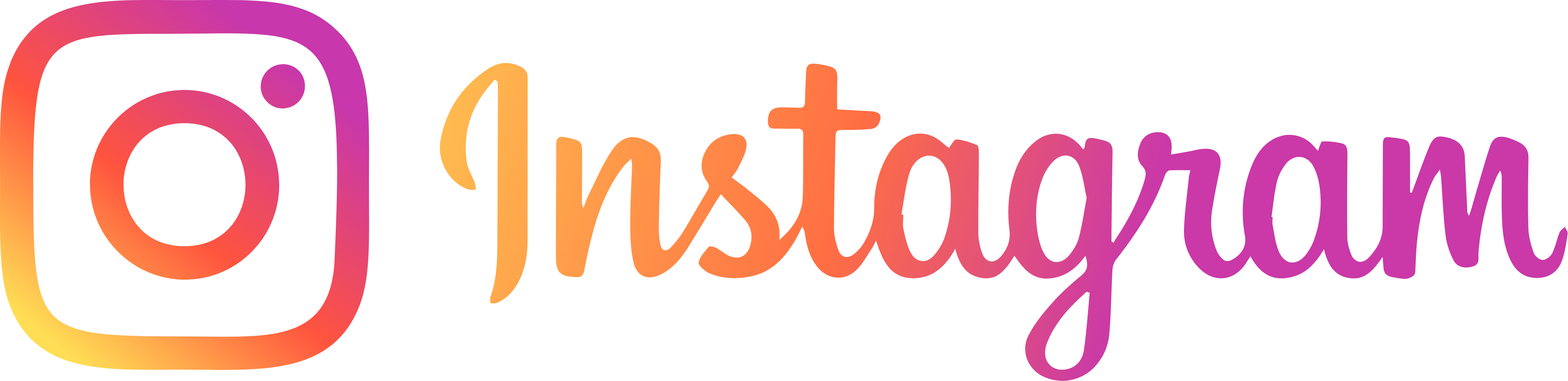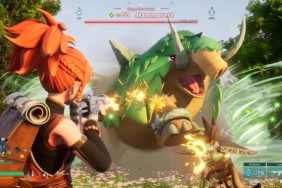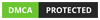Steam FPS Göstergesi Nasıl Etkinleştirilir? Nasıl Açılır?
Hızlı oynanan oyunlar sırasında her kare büyük önem taşır. Bu sebeple, FPS yani saniyedeki görüntü karesi sayısını takip etmek oldukça önemlidir. FPS, her saniye ekranda gördüğünüz görsel değişikliklerin sayısı olarak ifade edilebilir. Başka bir deyişle, bu kareler ekranda görünen değişikliklerdir ve her saniye oyunun monitör üzerinde işlenir.
Oyunun FPS değerinin düşmesi durumunda, net olmayan bir film izliyor gibi zorlu bir deneyim yaşayabilirsiniz. Eğer Steam platformunda oyunlar oynuyorsanız, FPS değerinizi gözlemleyebilmek adına FPS sayacını etkinleştirebilirsiniz. Bu sayede grafik seçeneklerinizde yapmanız gereken değişikliklere karar verebilirsiniz.
Eğer Steam’da nasıl FPS sayacı açılır bilmiyorsanız, aşağıda verilen adımları takip edebilirsiniz.
Steam FPS Sayacı Nasıl Açılır?
Oyun içinde FPS sayacını görebilmeniz için Steam ayarlarınızı düzenlemeniz gerekmektedir. Bu, oyun oynanırken sağ üst köşede bir kaplama sayacı şeklinde görünür ve devamlı güncellenir.
Oyunun performansını değerlendirmek adına bu yöntem oldukça kullanışlıdır. Eğer oyunun belirli kısımlarında gecikmeler yaşanıyor ve FPS değeri düşüyorsa, bu durum muhtemelen ayarlarınızda ya da donanımınızda daha fazla düzeltme yapmanız gereken bir sorunu işaret ediyor.
Steam FPS Sayacını Açmak İçin:
- PC veya Mac’inizde Steam istemcisini açın ve oturum açın (gerekirse).
- Menü çubuğundan Steam > Ayarlar (Windows’ta) veya Steam > Tercihler (Mac’te) seçeneklerine basın.
- Ayarlar veya Tercihler penceresinde, sol taraftan Oyun İçi’ni seçin.
- Oyun içi FPS sayacı açılır menüsünden FPS sayacının konumunu seçin. Sol üst, sağ üst, sol alt veya sağ alt seçebilirsiniz.
- Erişilebilirlik nedeniyle daha kolay görmek istiyorsanız, Yüksek kontrast rengi onay kutusunu seçtiğinizden emin olun.
- Seçimlerinizi kaydetmek için Tamam düğmesine basın.
FPS sayacı artık PC veya Mac’te bir Steam oyunundayken görünecektir.
Bir önceki yazımız olan Telegram Gruplarına Nasıl Girilir: Kılavuz ve İpuçları başlıklı makalemizde telegram hakkında bilgiler verilmektedir.